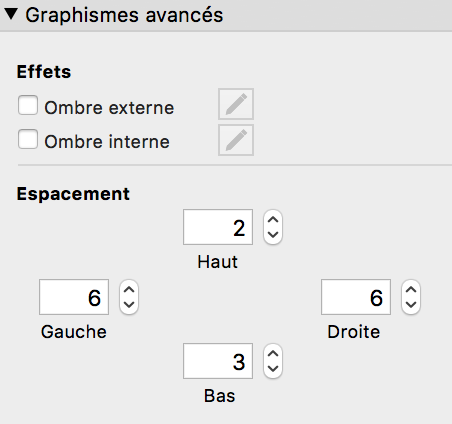Ajout d'ombres et d'espacement aux objets de modèle
1. En
mode Modèle, sélectionnez un ou plusieurs objets.
Remarque Pour ajouter une ombre à l’intérieur d’un élément de modèle, sélectionnez l’
étiquette de l’élément. Un élément de modèle est considéré comme un objet dans les étapes suivantes.
2. Cliquez sur
Inspecteur 
dans la
barre de modèle, puis sur l'onglet
Apparence 
.
3. Pour ajouter des ombres à l'objet, dans la zone Graphique avancé, sélectionnez Ombre externe ou Ombre interne ou les deux.
4. Pour modifier l'apparence des ombres (par exemple la couleur ou la quantité de flou), cliquez sur

à droite de l'option
Ombre externe ou
Ombre interne, puis modifiez les effets souhaités.
5. Pour modifier la quantité d'espacement entre le bord de l'objet et son contenu, indiquez les valeurs (en points) dans Espacement.
Remarques
•Certaines options de la zone Graphique avancé ne sont pas disponibles pour tous les types d'objet. Vous pouvez par exemple appliquer des ombres externes mais pas d'ombres internes aux panneaux à onglets, mais vous ne pouvez pas spécifier d'espacement pour les objets comme les rectangles et les ovales.
Rubriques connexes